
Сьогодні за допомогою смартфонів можна виконувати різні завдання, оскільки з ними більше не потрібно мати стільки пристроїв.
Una функцій, які нам подобалися протягом кількох років ще до прибуття цих смартфонів, він міг використовувати ваш мобільний телефон як пульт дистанційного керування для вашої операційної системи.
Це Це було досягнуто завдяки з'єднанню Bluetooth, і ви могли керувати певними мультимедійними програвачами, а також можливістю керувати курсором системи та можливістю друкувати за допомогою клавіатури.
Єдина проблема полягає в тому, що це було досить обмежено, принаймні я зі свого боку, коли використовував це, мав підтримку лише для Windows XP (на той час) Winamp та Windows Media Player, тоді як для Linux використовувати це було неможливо.
З появою комп’ютерів з виходами HDMI та за допомогою підтримки Kodi та CEC. Влада використання пульта дистанційного керування телевізора дозволяє вам керувати та контролювати різні функції Kodi, хоча це обмежується лише цим додатком.
Так що якщо ми хочемо віддалено керувати нашою системою, ми можемо скористатися наш смартфон разом з Єдиний дистанційний.
Про Unifiedremote
Unifiedremote є додаток, що дозволяє контролювати операційну систему зі свого смартфона.
За допомогою з'єднання Wi-Fi або Bluetooth Unifiedremote використовує цей тип з'єднання, щоб запропонувати користувачеві можливість керувати всіма програмами в їх системі.
За допомогою цього додатка Він може керувати широким спектром програм, включаючи мишу та клавіатуру, медіаплеєрита інше зовнішнє обладнання, яке можна підключити до комп’ютера.
Ще однією його особливістю є те, що він також надає широкі можливості користувачам створювати власні власні пульти дистанційного керування для своїх потреб.
Unifiedremote базується на двох частинах які поділяються наступним чином
- Клієнтська програма працює на смартфонах. В даний час його можна встановити на Android, Windows Phone та iOS.
- Серверна програма працює на комп'ютері, цей серверний клієнт є міжплатформеним, тому його можна встановити на Windows, Mac і Linux.
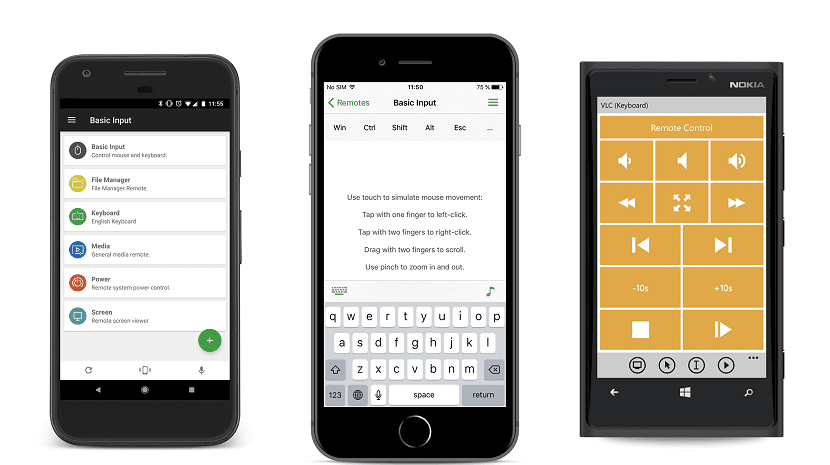
Між основні функції, які дозволяють нам керувати Unifiedremote, який ми знаходимо
- Миша: ви можете використовувати пристрій як одиночну або мультисенсорну мишу.
- Віддалений екран: програма відображає екран комп'ютера на вашому пристрої.
- Увімкнення / вимкнення комп'ютера: за допомогою цієї програми ми можемо блокувати, вимикати або вмикати комп'ютер за допомогою WOL.
- Віддалена клавіатура: можливість управління системною клавіатурою
- Віддалений менеджер файлів: переглядайте файли та папки, керуйте ними та відкривайте їх.
- Медіа-центр: Управління Spotify, iTunes, Netflix, XBMC та багато-багато іншого.
Як встановити Unifiedremote на Linux?
Si хочуть встановити цю програму на свою систему, вони повинні завантажити пакети, що відповідають їх операційній системі та її архітектурі.
Вони повинні тільки йти за наступним посиланням де вони можуть це зробити.
Таким же чином, якщо ви бажаєте, ви можете завантажити найновіший пакет на даний момент за допомогою наступних команд.
Якщо вони є Користувачі Debian, Ubuntu, Linux Mint та похідні, пакети deb для завантаження - це.
в 64-розрядні системи завантаження це з терміналу з наступною командою:
wget https://www.unifiedremote.com/static/builds/server/linux-x64/745/urserver-3.6.0.745.deb
Якщо вони є 32-розрядні користувачі системи Пакет для вашої архітектури завантажується за допомогою цієї команди:
wget https://www.unifiedremote.com/static/builds/server/linux-x86/751/urserver-3.6.0.751.deb
Зараз вони встановлюються лише з терміналу за допомогою:
sudo dpkg -i urserver*.deb
Якщо у вас є проблеми із залежностями, вирішіть їх за допомогою:
sudo apt-get install -f
Для тих, хто є Користувачі Arch Linux та похідні можуть встановити пакет з AUR за допомогою такої команди:
yay -S unified-remote-server
Поки за ті, хто користується системами з підтримкою пакетів RPM, таких як RHEL, CentOS, Fedora, openSUSE та інші дистрибутиви, повинні завантажити наступні пакети.
Для користувачів 64-розрядні системи:
wget https://www.unifiedremote.com/static/builds/server/linux-x64/745/urserver-3.6.0.745.rpm
Для 32-розрядні системи:
wget https://www.unifiedremote.com/static/builds/server/linux-x86/751/urserver-3.6.0.751.rpm
І нарешті встановіть пакет за допомогою:
sudo dnf install -y urserver*.rpm
Нарешті, їм доведеться шукати додаток Unifiedremote у сховищах програм своїх смартфонів, а потім приєднати свій смартфон до комп’ютера.
для тих, хто використовує kde, рішення знаходиться у kdeconnect
Привіт, друже, я новачок у Linux, я встановив уніфікований пульт дистанційного керування у Windows, і все ідеально, але також і встановив у Linux, і у мене є невелика проблема. Проблема полягає в 2-х, які мають zorin os.
коли я йду запускати програму, я отримую цю помилку
$. / urserver
./urserver: помилка під час завантаження спільних бібліотек: libbluetooth.so.3: не вдається відкрити спільний файл об'єкта: такого файлу або каталогу немає
Я також запускаю цю команду для активації сервера вручну, і я отримую інші помилки, і це відкриває сторінку сервера http://localhost:9510/web але він взагалі не завантажується incerio, це зайняло дні, і я не знаю, як це виправити, і прочитав довідку на офіційній сторінці програми, в якій він каже мені видалити файл, який не відображається в папці
$. / urserver-start
Сподіваюся, ви можете мені допомогти, що мені робити? Я заздалегідь дякую вам
Спробуйте переінсталювати заголовки Linux:
sudo apt-get install build-vital linux-headers - $ (ім'я користувача -r)
оновлення sudo apt-et
Привіт колега, дякую за відповідь, я вже виконав команду, як вказано, і отримав це
asley @ asley-desktop: ~ $ sudo apt-get install build-vital linux-headers - $ (ім'я користувача -r)
ім'я користувача: команду не знайдено
Читання списку пакетів ... Готово
Створення дерева залежностей
Читання інформації про статус ... Готово
Віртуальні пакети, такі як "заголовки Linux", неможливо видалити
build-bistri вже є в останній версії (12.1ubuntu2).
0 оновлено, 0 нових буде встановлено, 0 видалено та 0 не оновлено.